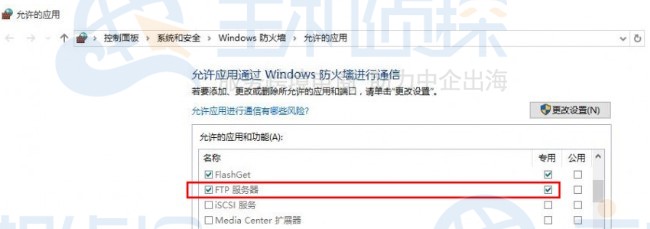TeamViewer是一个能在任何防火墙和NAT代理的后台用于远程控制的应用程序,可以电脑与电脑之间远程控制,也可以建立用手机远程控制电脑。那么TeamViewer手机版如何远程控制电脑?下面来看下相关操作步骤。
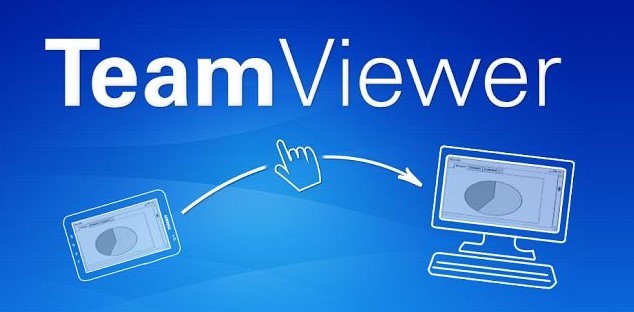
1、要想使用TeamViewer手机版远程控制电脑,首先要确保在手机和电脑端均下载安装了TeamViewer软件。TeamViewer下载安装步骤比较简单,我们可直接在官网下载(要注意的是TeamViewer有商业版和个人版之分,个人版可免费使用)。
2、安装完毕后,分别打开手机和电脑端的TeamViewer软件。记下电脑端TeamViewer允许远程控制部分的ID号和密码。
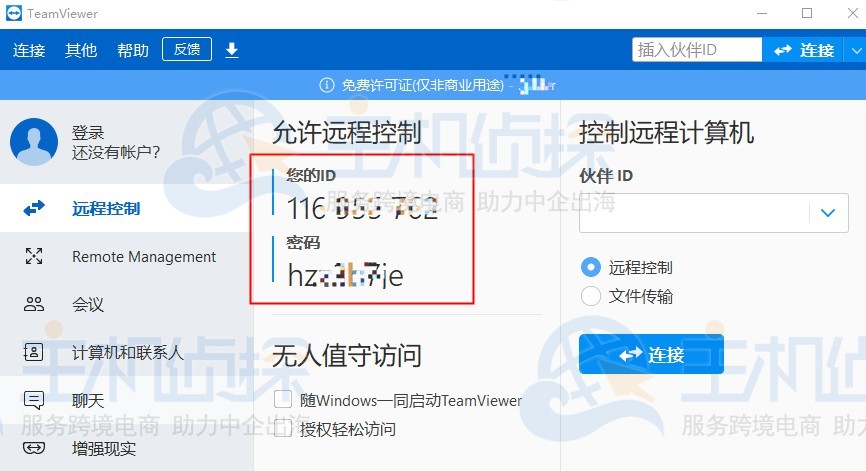
3、然后手机上的TeamViewer软件“连接”页面中输入电脑中的ID号,选择“远程控制”按钮就可以进行连接了。
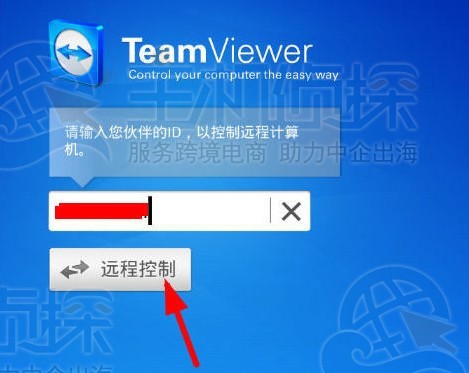
4、接着点击TeamViewer手机版下方的“计算机”选项,在计算机页面里可以看到分组,选择分配给该账号的电脑的分组,就可以找到所连接的电脑,之后便可进行远程控制操作。

以上是关于TeamViewer手机版远程控制电脑的使用方法介绍,除了手机远程控制电脑外,我们也可进行电脑与电脑之间的远程控制,详情可参考阅读:《TeamViewer怎么远程控制电脑》
(本文由美国主机侦探原创,转载请注明出处“美国主机侦探”和原文地址!)

微信扫码加好友进群
主机优惠码及时掌握

QQ群号:938255063
主机优惠发布与交流